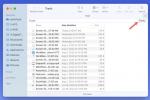Minecraft είναι κατάλληλο για σόλο παιχνίδι, αλλά η συμμετοχή μερικών φίλων στη δράση κάνει την εμπειρία ακόμα πιο ευχάριστη. Ρύθμιση παιχνιδιού για πολλούς παίκτες Minecraft είναι μια απλή διαδικασία, αλλά ποικίλλει ελαφρώς ανάλογα με την πλατφόρμα που χρησιμοποιείτε και εάν οι φίλοι σας βρίσκονται κοντά ή μισός κόσμος μακριά. Εδώ είναι όλοι οι τρόποι παιχνιδιού Minecraft multiplayer.
Περιεχόμενα
- Τα βασικά του Minecraft για πολλούς παίκτες
- Minecraft: Εγκατάσταση LAN έκδοσης Java
- Minecraft: Ρύθμιση LAN έκδοσης Bedrock
- Δημιουργία διαδικτυακού διακομιστή
- Δημιουργία ενός διαδικτυακού διακομιστή Minecraft: Java Edition
- Δημιουργία ενός διαδικτυακού διακομιστή Minecraft: Bedrock Edition
- Χρησιμοποιώντας το Minecraft Realms
- Χωρισμένη οθόνη
Προτεινόμενα βίντεο
Ανετα
5 λεπτά
Minecraft
Σταθερή σύνδεση στο διαδίκτυο
Τα βασικά του Minecraft για πολλούς παίκτες
Minecraft δίνει στους χρήστες τέσσερις διαφορετικούς τρόπους σύνδεσης μεταξύ τους, ο καθένας με τα δικά του πλεονεκτήματα και μειονεκτήματα. Αλλά προτού μεταβείτε σε ένα παιχνίδι με τους φίλους σας, είναι σημαντικό να επαληθεύσετε ότι όλοι οι παίκτες που επιχειρούν να συμμετάσχουν στη συνεδρία για πολλούς παίκτες εκτελούν την ίδια έκδοση του παιχνιδιού. Αυτό σημαίνει ότι θα θέλετε να ελέγξετε ότι η έκδοσή σας είναι ενημερωμένη με τις πιο πρόσφατες ενημερώσεις κώδικα περιεχομένου. Διαφορετικά, θα συναντήσετε κάποια προβλήματα ενώ προσπαθείτε να συναντηθείτε με τους φίλους σας. Αυτό μπορεί να γίνει μεταβαίνοντας στο κατάστημα εφαρμογών των προτιμώμενων πλατφορμών ή κάνοντας περιήγηση στο
Minecraft Κέντρο βοηθείας στον υπολογιστή.Θα θελήσετε επίσης να βεβαιωθείτε ότι όλα τα ενδιαφερόμενα μέρη εκτελούν την ίδια έκδοση του Minecraft — είτε Java είτε Bedrock. Η Java είναι διαθέσιμη μόνο σε συσκευές αναπαραγωγής υπολογιστή, οπότε αν παίζετε σε κινητό ή κονσόλα, αυτό είναι κάτι λιγότερο για το οποίο πρέπει να ανησυχείτε. Μόλις βεβαιωθείτε ότι όλοι οι παίκτες εκτελούν την ίδια έκδοση και έκδοση του παιχνιδιού, είστε έτοιμοι να ξεκινήσετε μαζί την περιπέτεια.

Minecraft: Εγκατάσταση LAN έκδοσης Java
Αν θέλετε να δημιουργήσετε γρήγορα έναν κόσμο για φίλους που βρίσκονται στο ίδιο δωμάτιο με εσάς, μην προσπαθήσετε να δημιουργήσετε ένα παιχνίδι LAN. Εφόσον όλοι οι παίκτες είναι συνδεδεμένοι στο ίδιο δίκτυο, θα μπορούν να βλέπουν και να συμμετέχουν στον διακομιστή σας.
Δείτε πώς μπορείτε να ξεκινήσετε ένα παιχνίδι LAN για όσους από εσάς εκτελείτε την έκδοση Java:
Βήμα 1: Ξεκίνα Minecraft και επιλέξτε Μονος παιχτης.
Βήμα 2: Αφού ολοκληρωθεί η φόρτωση του κόσμου, τραβήξτε το Μενού οθόνη πατώντας το Esc κλειδί.
Σχετίζεται με
- Το Enshrouded είναι ένα χωνευτήρι επιβίωσης με αποχρώσεις Minecraft, Valheim και Rust
- Τα καλύτερα mods του Minecraft
- Οι καλύτεροι σπόροι Minecraft για το 2023
Βήμα 3: Επίλεξε το Ανοίξτε σε LAN επιλογή.
Βήμα 4: Επιλέξτε τη λειτουργία παιχνιδιού που θέλετε να φιλοξενήσετε.
Βήμα 5: Επιλέγω Ξεκινήστε το LAN World.
Βήμα 6: Οι παίκτες που θέλουν να συμμετάσχουν στο παιχνίδι θα πρέπει να επιλέξουν Multiplayer από το κεντρικό μενού.
Βήμα 7: Εάν είναι συνδεδεμένα στο ίδιο δίκτυο, το παιχνίδι LAN θα πρέπει να εντοπιστεί.
Minecraft: Ρύθμιση LAN έκδοσης Bedrock
Τα πράγματα είναι λίγο πιο εύκολα αν παίζετε την Bedrock Edition σε υπολογιστή, Xbox, iOS ή Android. Εδώ είναι όλα όσα πρέπει να κάνετε για να ξεκινήσετε ένα παιχνίδι LAN:
Βήμα 1: Ξεκινήστε το παιχνίδι και πατήστε Παίζω, στη συνέχεια δημιουργήστε ή επεξεργαστείτε τον κόσμο πατώντας το κουμπί στυλό.
Βήμα 2: Επίλεξε το Multiplayer επιλογή και ενεργοποιήστε το Ορατό σε LAN επιλογή.
Βήμα 3: Εκτοξεύστε τον κόσμο.
Βήμα 4: Οι παίκτες μπορούν να συμμετάσχουν στο παιχνίδι μεταβαίνοντας στο Παίζω μενού, πλοήγηση στο Οι φιλοι και αναζητήστε το αντίστοιχο παιχνίδι LAN.

Δημιουργία διαδικτυακού διακομιστή
Τα πράγματα γίνονται λίγο πιο περίπλοκα όταν αποφασίζετε να φιλοξενήσετε τον δικό σας διακομιστή. Αυτές οι πλατφόρμες θα επιτρέπουν σε πολλούς παίκτες να συμμετέχουν σε μία μόνο περίοδο σύνδεσης, ανεξάρτητα από την τοποθεσία στον κόσμο. Η δημιουργία του δικού σας διακομιστή είναι ιδανική για άτομα που θέλουν πολύ έλεγχο σε όλες τις πτυχές του κόσμου τους και δεν τους πειράζει να δουλέψουν με λίγη τεχνική ορολογία. Minecraft έχει ένα σωρό σεμινάρια που περιγράφουν λεπτομερώς τη διαδικασία εγκατάστασης διακομιστή, αλλά εδώ είναι μια γρήγορη επισκόπηση του τρόπου εκκίνησης και συμμετοχής σε αυτούς.
Δημιουργία ενός διαδικτυακού διακομιστή Minecraft: Java Edition
Βήμα 1: Για να δημιουργήσετε τον δικό σας διακομιστή, θα πρέπει να εγκαταστήσετε το αρχείο διακομιστή από το επίσημος Minecraft δικτυακός τόπος.
Βήμα 2: Μόλις δημιουργηθεί ο διακομιστής από εσάς ή από τον πιο τεχνικό φίλο σας, μπορείτε να εγγραφείτε στον κόσμο κάνοντας κλικ στο Multiplayer κουμπί και μετά επιλέγοντας Προσθήκη διακομιστή και εισάγοντας την κατάλληλη διεύθυνση IP.
Βήμα 3: Μπορείτε επίσης να εγγραφείτε σε δημόσιους διακομιστές χρησιμοποιώντας αυτήν τη μέθοδο, αρκεί να γνωρίζετε την επίσημη διεύθυνση IP του. Η συμμετοχή σε δημόσιους διακομιστές είναι ένας πολύ καλός τρόπος για να μπείτε γρήγορα σε κάποια δράση για πολλούς παίκτες χωρίς να χρειάζεται να δημιουργήσετε τον δικό σας ιδιωτικό διακομιστή.
Δημιουργία ενός διαδικτυακού διακομιστή Minecraft: Bedrock Edition
Βήμα 1: Μόνο τρεις επίσημοι διακομιστές υποστηρίζονται από την έκδοση Bedrock — Mineplex, InPVP και Lifeboat.
Βήμα 2: Πλοηγηθείτε στο Διακομιστές και επιλέξτε αυτό που θέλετε να συμμετάσχετε.
Βήμα 3: Οι εξωτερικοί διακομιστές μπορούν να προστεθούν χρησιμοποιώντας το Προσθήκη διακομιστή επιλογή και εισαγωγή όλων των απαραίτητων πληροφοριών. Ωστόσο, αυτή η δυνατότητα περιορίζεται στις κονσόλες.

Χρησιμοποιώντας το Minecraft Realms
Αναμφισβήτητα, αυτός είναι ο τρόπος Minecraft θέλει να ζήσεις το multiplayer του. Χτισμένο από την αρχή από την Mojang, το Realms προσφέρει δεκάδες απίστευτους κόσμους για εξερεύνηση, ενώ σας επιτρέπει επίσης να δημιουργείτε και να φιλοξενείτε τα δικά σας παιχνίδια. Είστε περιορισμένοι σε 10 φίλους, αλλά η ρύθμιση είναι εκπληκτικά εύκολη σε σύγκριση με τις περισσότερες άλλες μεθόδους.
Και οι δύο εκδόσεις ακολουθούν ένα παρόμοιο σύνολο βημάτων για τη σύνδεση στο Realms. Ετσι δουλευει:
Βήμα 1: Αρχικά, θα χρειαστεί να δημιουργήσετε ένα Realm για να συνδεθούν οι φίλοι σας. Απλά κάντε κλικ Παίζω και μετά επιλέξτε το Δημιουργία στο Realms κουμπί μόλις ολοκληρώσετε τη διαμόρφωση των ρυθμίσεών του.
Βήμα 2: Στη συνέχεια, θα χρειαστεί να προσκαλέσετε παίκτες. Επιστρέψτε στο κύριο μενού και κάντε κλικ στο Παίζω κουμπί ξανά. Από εδώ, επιλέξτε το Επεξεργασία και κάντε κλικ στο Μέλη αυτί.
Βήμα 3: Τώρα θα μπορείτε να στέλνετε προσκλήσεις σε οποιονδήποτε φίλο σας. Μόλις αποδεχτούν την πρόσκληση, μπορούν να ενταχθούν στο βασίλειό σας επιλέγοντας την επιλογή Minecraft Realms από το κύριο μενού και κάνοντας κλικ στον αντίστοιχο κόσμο σας. Εάν αντιμετωπίζετε προβλήματα με το Realms, το Mojang έχει μια λεπτομερή περίληψη των κοινών ζητημάτων επίσημη ιστοσελίδα.
Χωρισμένη οθόνη
Αν και είναι διαθέσιμο μόνο σε κονσόλες, παίζει Minecraft σε split-screen είναι αρκετά απλό. Απλώς βεβαιωθείτε ότι έχετε αρκετά χειριστήρια για όλους τους παίκτες σας (έως τέσσερις) και ότι είναι σωστά συνδεδεμένα στο σύστημά σας. Μόλις ξεκινήσετε το παιχνίδι σας, η οθόνη θα πρέπει να χωριστεί αυτόματα για να φιλοξενήσει όλους όσους παίζουν.
Συστάσεις των συντακτών
- Πώς να μεταφέρετε δεδομένα από το PS4 στο PS5
- BattleBit Remastered: τι είναι οι Squad Points και πώς να τους χρησιμοποιήσετε
- Πώς να παρακολουθείτε τα στατιστικά του Fortnite
- Τα καλύτερα shader του Minecraft και πώς να τα εγκαταστήσετε
- Πώς δοκιμάζουμε κονσόλες βιντεοπαιχνιδιών
Αναβαθμίστε τον τρόπο ζωής σαςΤο Digital Trends βοηθά τους αναγνώστες να παρακολουθούν τον γρήγορο κόσμο της τεχνολογίας με όλα τα τελευταία νέα, διασκεδαστικές κριτικές προϊόντων, διορατικά editorial και μοναδικές κρυφές ματιές.